Kuinka poistaa sotkua ja järjestää työpöytäsi aidoilla
Sekalaista / / February 11, 2022
Muutama päivä sitten näytimme sinulle, kuinka FSL Launcher poistaa työpöydän sotkua. Se on loistava työkalu, mutta siinä on yksi pieni ongelma. FSL-käynnistysohjelmassa meidän on siirrettävä työpöydän kuvakkeet työkalun sisällä ja meidän on käynnistettävä se joka kerta, jotta voimme napsauttaa työpöydän kuvaketta. Se käyttää omaa käyttöliittymäään hallitakseen työpöydän sotkua sen sijaan, että tekisi sen itse työpöydällä.
Tänään puhumme tehokkaammasta työkalusta, joka vie työpöytäorganisaation uudelle tasolle. Se tunnetaan nimellä Aidat. Se tekee säiliön työpöydän kuvakkeille ja järjestää ne ryhmiin.
Asennuksen jälkeen se pyytää sinua käyttämään mitä tahansa sisäänrakennetuista asetteluista. Se luo automaattisesti uusia aitoja ja yrittää järjestää kuvakkeet niiden sisällä. Voit poistaa tai nimetä uudelleen kyseiset aidat tai luoda omia. Aidan tekemiseen sinun tarvitsee vain piirtää neliö (tai suorakulmio) työpöydällesi hiiren oikealla painikkeella.

Kun vapautat hiiren oikean painikkeen, näkyviin tulee linkki, jossa lukee "luo uusi aita tänne". Napsauta sitä ja anna sille nimi. Vedä nyt kuvakkeet sen sisään. Luo niitä niin monta kuin haluat ja ryhmittele niiden sisällä olevat kuvakkeet (kuten olen tehnyt yllä olevassa kuvakaappauksessa). Voit myös valita asettelun kohdassa Määritä aidat –> Aidat –> asettelu.
Uudelleennimeäminen voidaan tehdä hiiren oikealla painikkeella. "Määritä aidat" -vaihtoehto löytyy osoitteesta kontekstivalikko. Saatavilla on useita muita vaihtoehtoja. Voit muokata aitojen taustaväriä läpinäkyvyyden, kirkkauden, sävyn ja kylläisyyden mukaan.
Voit myös valita aitojen merkinnät. Käytettävissä on kolme vaihtoehtoa: ei näytä koskaan, vie hiiri päälle ja aina (valitsin toisen vaihtoehdon kuvakkeiden paremman järjestämisen vuoksi).
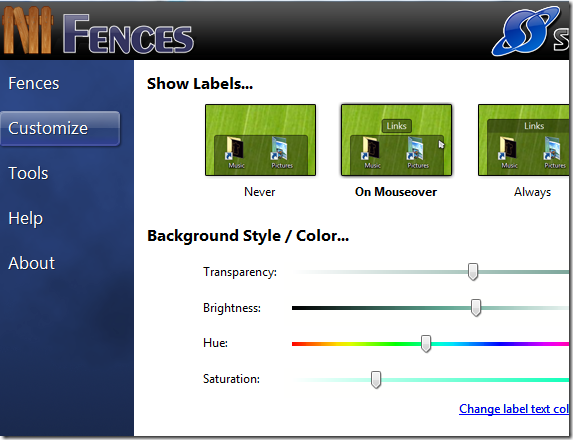
Tämän työkalun maaginen osa on kaksoisnapsautusominaisuus. Kaksoisnapsauta työpöytää ja se piilottaa kaikki kuvakkeet. Tuplaklikkaa uudelleen saadaksesi ne näkyviin. Sinun ei tarvitse käyttää "Näytä työpöydän kuvakkeet" hiiren kakkospainikkeella näyttääksesi tai piilottaaksesi kuvakkeet.
Siellä on myös "Snapshots or backups" -ominaisuus, jolla voit ottaa varmuuskopion luomistasi aidoista. Valmiiksi saatavilla on kaksi tilannekuvaa: esiasennettu tilannekuva ja ensimmäisen käyttökerran tilannekuva.
Se voi ottaa varmuuskopion nykyisestä työpöydästäsi ja tallentaa sen tulevaa käyttöä varten. Jos asetus ei mielestäsi ole sopiva, voit siirtyä takaisin edelliseen asetukseen napsauttamalla tilannekuvaa. Ennen vaihtamista se kehottaa sinua tallentamaan nykyiset asetukset.
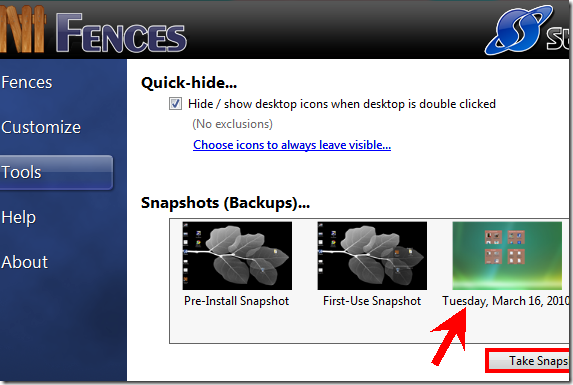
Kaiken kaikkiaan tämä on ehdottomasti pakollinen työkalu sinulle, jos työpöytäsi on sekaisin. Se ei vain poista sitä, vaan myös saa sen näyttämään houkuttelevalta.
Pidätkö tästä työkalusta? Käytätkö jotain muuta työpöytäsi järjestämiseen? Jaa kokemuksesi kommenteissa.
Päivitetty viimeksi 05.2.2022
Yllä oleva artikkeli saattaa sisältää kumppanilinkkejä, jotka auttavat tukemaan Guiding Techiä. Se ei kuitenkaan vaikuta toimitukselliseen eheyteemme. Sisältö pysyy puolueettomana ja autenttisena.



